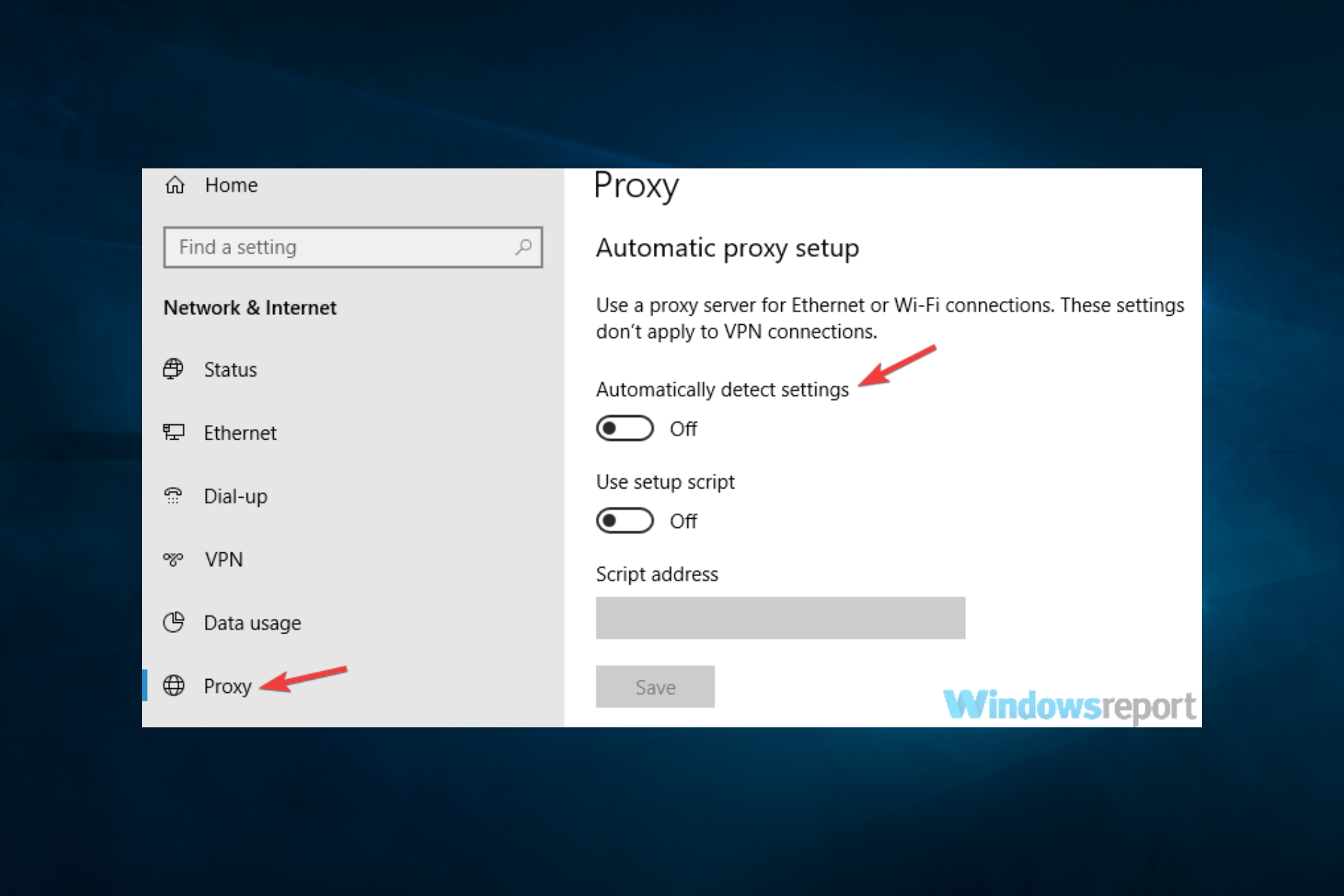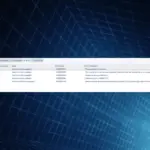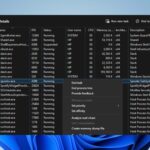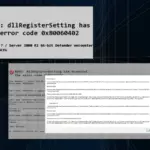- Un servidor proxy puede ser una excelente manera de proteger su privacidad y la seguridad de su conexión. Pero a veces, su proxy puede volverse terco y negarse a apagarlo.
- Si eso sucede alguna vez, no se preocupe. Logramos identificar una serie de causas para este problema, así como varios métodos que podrían funcionar a la perfección.
A medida que más y más personas confían en Internet para el trabajo y el entretenimiento, el uso de servidores proxy se ha vuelto cada vez más común. Sin embargo, en algunos casos, el servidor proxy sigue encendiendo Windows 10.
Esto puede ser frustrante y representar un riesgo para la seguridad, ya que podría permitir el acceso no autorizado a la actividad en línea de un usuario.
Este artículo explorará por qué el servidor proxy sigue encendiéndose en Windows 10 y brindará instrucciones paso a paso sobre cómo deshabilitarlo para garantizar una experiencia de Internet más segura y fluida.
¿Por qué mi computadora sigue encendiendo el servidor proxy?
Puede haber varias razones por las que su computadora sigue encendiendo el servidor proxy. Algunas de las razones más comunes son:
- Malware o infección de virus – El malware o los virus pueden cambiar la configuración del proxy en su computadora sin su conocimiento o consentimiento y activar el servidor proxy.
- Configuración de la red – Si su red o proveedor de servicios de Internet requiere que use un servidor proxy para acceder a Internet, su computadora puede estar configurada para encender el servidor proxy automáticamente.
- actualizaciones de windows – En algunos casos, las actualizaciones del sistema operativo Windows pueden cambiar la configuración predeterminada y activar el servidor proxy.
- Ajustes de usuario – Si usted u otra persona que usa su computadora ha habilitado el servidor proxy y ha guardado la configuración, su computadora puede activar el servidor proxy automáticamente según la configuración guardada.
Con respecto a este problema, una y otra vez, varios usuarios informaron problemas de proxy, como:
- El servidor proxy sigue encendiendo Windows 10 – en este caso, es posible que no pueda apagar su proxy, ya que puede volver a encenderse
- La configuración del proxy de Windows 10 sigue cambiando, no se guarda – lo más probable es que ocurra debido a problemas de registro
- No puedo cambiar la configuración del proxy Windows 10 – a menudo sucede si su perfil de usuario está dañado
- Configuración de proxy, el servidor no se apaga – ocurre cada vez que ciertos servicios no se están ejecutando
- El proxy no permanecerá apagado, desactívelo – puede suceder por varias razones, pero tenemos algunas soluciones rápidas justo debajo
Para determinar la causa específica del problema, debe solucionar e investigar cada posibilidad. Una vez que haya identificado el motivo, puede deshabilitar el servidor proxy y evitar que se encienda automáticamente.
¿Qué puedo hacer si el servidor proxy sigue encendiéndose en Windows 10?
1. Usa una VPN
A menudo, los servidores proxy son la opción preferida en lugar de las VPN porque suelen ser gratuitos. Sin embargo, usar una VPN podría mejorar tu conexión en términos de privacidad, seguridad e incluso velocidad si tienes la suerte.
Private Internet Access, por ejemplo, tiene una gran red de más de 22,000 servidores (y contando) entre los que puede elegir.
No registrará ninguno de los detalles de su actividad en línea, por lo que puede estar seguro de que su privacidad está en buenas manos.
PIA también ofrece soporte para proxy SOCKS5 y Shadowsocks, por lo que siempre puede usarlos además de las funciones estándar de VPN.
En el lado negativo, el uso de una VPN no deshabilitará automáticamente su proxy, por lo que es posible que desee probar nuestras sugerencias anteriores antes de instalar una VPN.

Acceso privado a Internet
Prueba este excelente servicio VPN con niveles de alta velocidad para proteger tu privacidad en línea en todo momento.
- Presione la tecla de Windows + R.
- Tipo regeditar y presione Entrar o haga clic en DE ACUERDO.
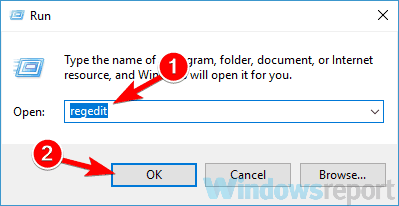
- Navegue a la ruta a continuación:
EquipoHKEY_LOCAL_MACHINESOFTWAREPoliciesMicrosoftWindowsCurrentVersionConfiguración de Internet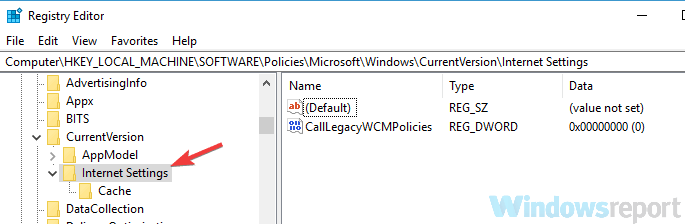
- Haga doble clic en el Configuración de proxy por usuario DWORD y establezca su valor en 1.
- Si el DWORD no está disponible, haga clic derecho en el panel derecho, elija Nuevo, Valor DWORD (32 bits)y nombrarlo Configuración de proxy por usuario.
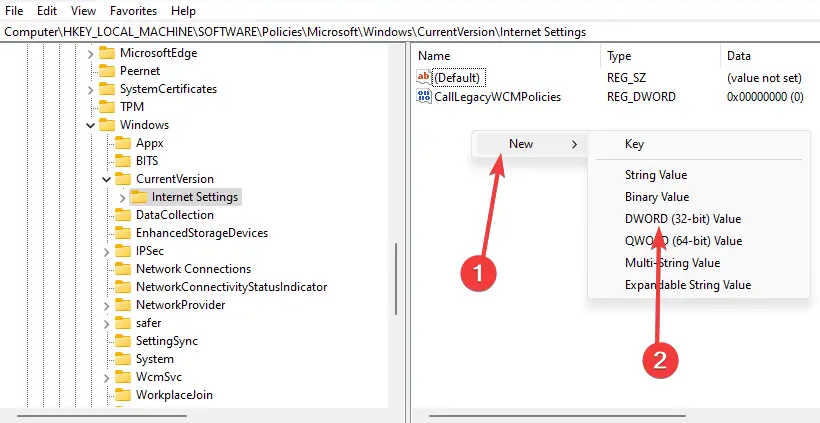
- Ahora haga doble clic en él y establezca su valor en 1.
Si lo anterior no funciona, algunos usuarios también sugieren realizar los siguientes cambios en la misma ubicación:
- Cambiar Habilitar proxy valor a 0
- Cambiar ProxyHttp1.1 valor a 0
- Eliminar Anulación de proxy llave
- Eliminar Servidor proxy llave
Muchos usuarios informaron que esta solución funcionó en su caso.
Por otro lado, vale la pena mencionar que modificar el registro es un procedimiento riesgoso, especialmente si no tienes experiencia con RegEditor.
4. Compruebe si su proxy se ha desactivado correctamente
- Abre el Ajustes aplicación (use la combinación Win Key + I).
- Navegar a la Red e Internet sección.
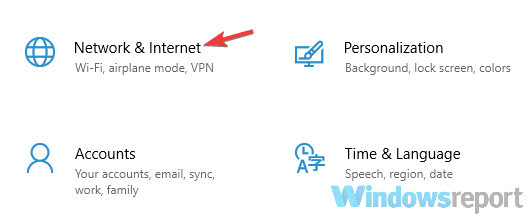
- Ve a la Apoderado y deshabilite todas las opciones en la sección Proxy.
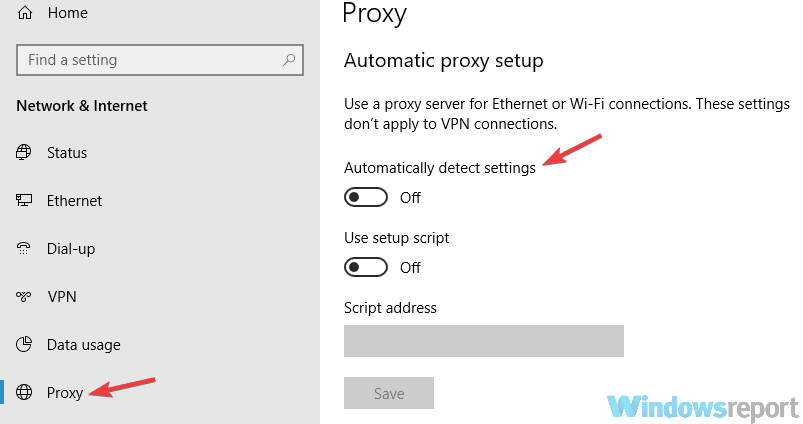
Esto puede sonar como el equivalente a reiniciar su computadora cuando algo sale mal.
Sin embargo, no tiene idea de la frecuencia con la que los usuarios se quejan de que las cosas no funcionan sin iniciarlas.
Con eso en mente, verifique amablemente si apagó correctamente su proxy antes de entrar en pánico y negarse a deshabilitarlo.
5. Verifique si alguna aplicación o servicio se ejecuta en el puerto 8080
5.1 Comprobar puertos de escucha
- Presiona Windows + X y selecciona Símbolo del sistema (administrador).
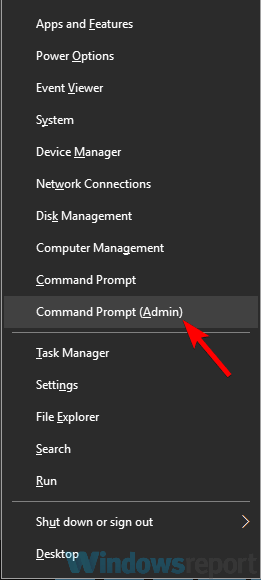
- Escribe el siguiente comando y presiona Enter:
netstat-abno | findstr ESCUCHA | búsqueda: 8080 - Compruebe si alguna aplicación de su sistema se ejecuta en el puerto 8080.
Otras aplicaciones pueden usar el puerto 8080 en su sistema, lo que a veces puede causar problemas de proxy. Por esa razón, debe verificar rápidamente y ver si alguna aplicación en su sistema se está ejecutando en el puerto 8080.
Según se informa, ISUSPM.exe usa con frecuencia el puerto 8080. Por lo tanto, para solucionar sus problemas de proxy, debe deshabilitarlos.
5.2 Finalizar procesos de escucha
- Inicie el Administrador de tareas usando Ctrl + Shift + Esc.
- Localiza el ISUSPM.exe proceso o cualquier otro proceso descubierto usando el puerto.
- Haz clic derecho y elige Tarea final del menú.
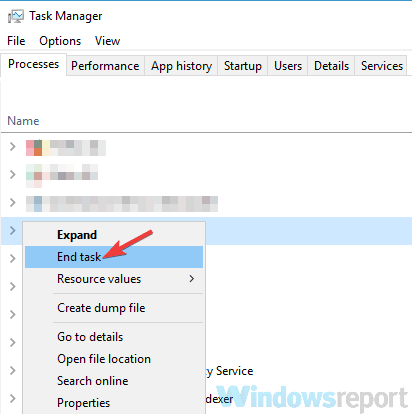
- Navegue a esta ruta en su PC:
C:Archivos de programa (x86)Archivos comunesInstalar ShieldActualizar - Luego, localiza ISUSPM.exey cambiarle el nombre a ISUSPM-antiguo.exe.
Ahora debe reiniciar su PC y el problema con el proxy debería desaparecer.
6. Crea una nueva cuenta de usuario
- Abra la aplicación de Configuración usando Windows + I.
- Dirígete a la cuentas sección.

- ahora elige Familia y otras personasluego haga clic Agregar a otra persona a esta PC.
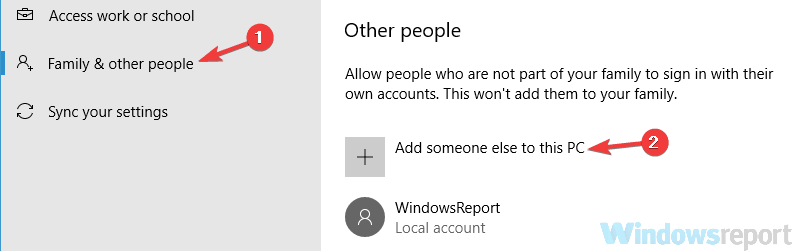
- Seleccionar No tengo la información de inicio de sesión de esta persona..
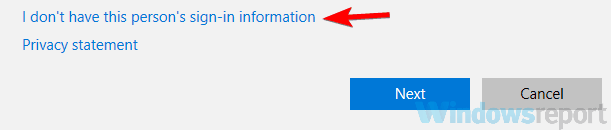
- Haga clic en el Agregar un usuario sin una cuenta de Microsoft botón.
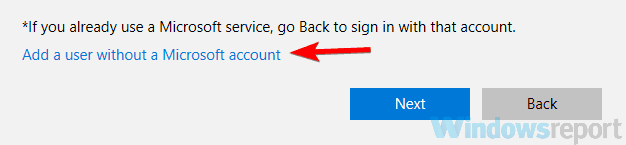
- Escriba un nombre de usuario y una contraseña para la nueva cuenta y haga clic en Próximo.
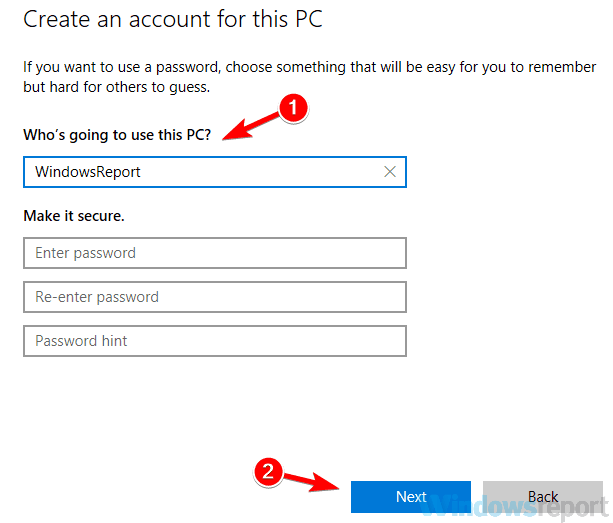
A veces, su cuenta de usuario puede corromperse y, como puede ver, puede causar muchos problemas.
Si este es el caso, es mejor que cree una nueva cuenta que intente recuperar la antigua y dañada.
Después de hacerlo, cambie a la nueva cuenta y verifique si el problema persiste.
Si todo está bien, puede comenzar a mover sus archivos desde su cuenta anterior y eliminar la cuenta dañada una vez que haya terminado.
7. Habilite el servicio de detección automática de proxy web WinHTTP
- Presiona Win Key + R en tu teclado.
- Tipo servicios.msc y presione Entrar o haga clic en DE ACUERDO.
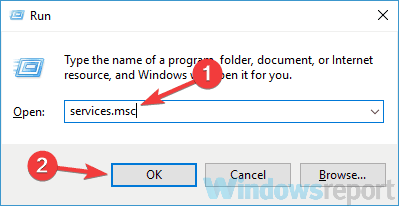
- Localizar Servicio de detección automática de proxy web WinHTTP y haga doble clic en él.
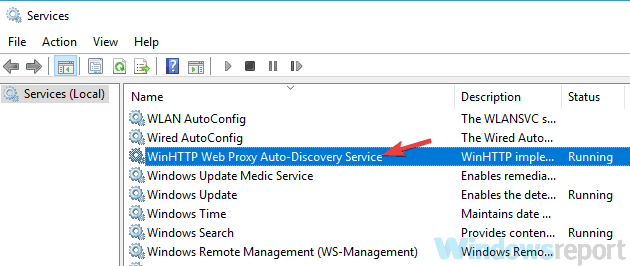
- Haga clic en el Comenzar botón, entonces Aplicar, y DE ACUERDO.
Compruebe si el problema sigue presente después de iniciar el servicio.
Si nota que el servicio ya se estaba ejecutando cuando llegó, este método no se aplica a usted y puede omitirlo.
A veces, el problema de que su proxy no se apague puede deberse a ciertos servicios en su sistema.
Para ser más especifico, Servicio de detección automática de proxy web WinHTTP, o su ausencia, podría ser responsable de este problema. Entonces, naturalmente, debe iniciar este servicio para solucionarlo.
8. Desactive la configuración de proxy de su navegador
- Inicie su navegador.
- En la barra de direcciones, ingrese la ruta a continuación y presione Enter (este ejemplo usa Chrome, que será diferente para otros navegadores).
cromo://configuración/sistema - Hacer clic Abra la configuración de proxy de su computadoray desactive la Configuración.
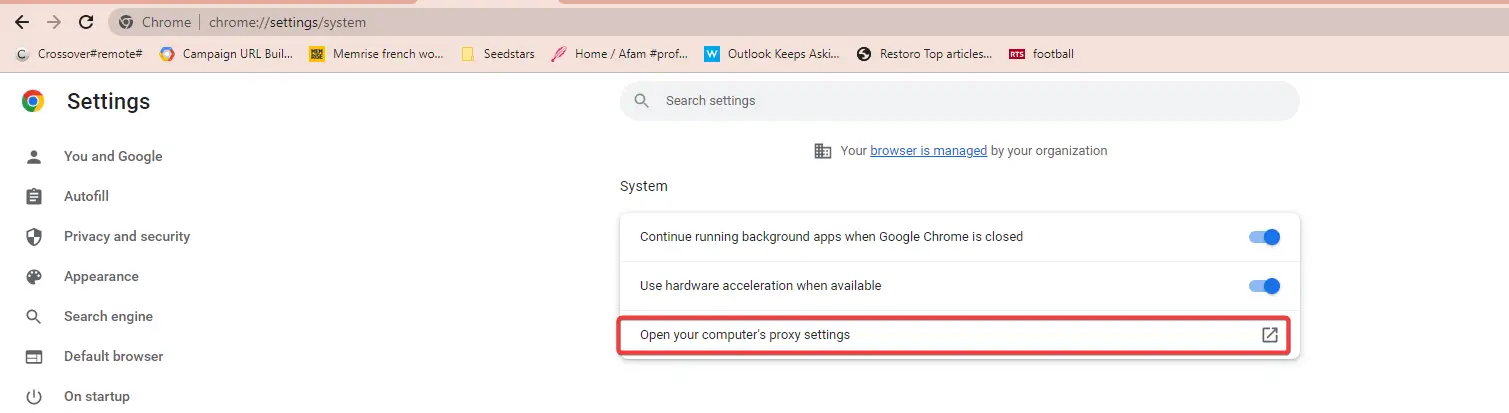
En algunos casos, es posible que pueda solucionar este problema simplemente deshabilitando la configuración de su proxy en su navegador.
Este proceso es diferente para cada navegador; sin embargo, no debería ser demasiado complicado, independientemente de su navegador.
Debe abrir la página Configuración en su navegador, ubicar la sección Proxy y asegurarse de que todo esté deshabilitado. Luego, es posible que deba iniciar su navegador como administrador para aplicar los cambios.
Después de deshabilitar todas las configuraciones de proxy de su navegador, verifique si el problema persiste. Si es así, intente reiniciar su PC y verifique una vez más.
Resulta que, a veces, su PC puede negarse a apagar la conexión del servidor proxy, lo que puede suceder por muchas razones.
Sin embargo, logramos identificar la mayoría (si no todos) de ellos y ofrecer métodos prácticos para resolver este problema, independientemente de su causa.
Si logró deshabilitar el proxy en su sistema, sería prudente invertir en un servicio VPN confiable como PIA.
Ofrece mayores características de privacidad y seguridad sin todas las molestias que trae un servidor proxy.